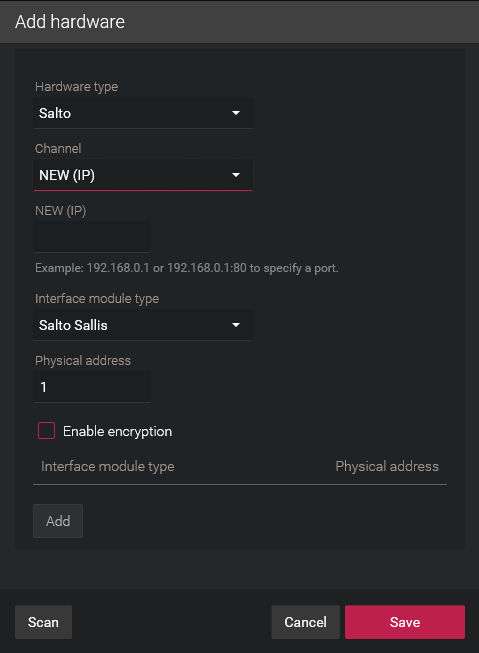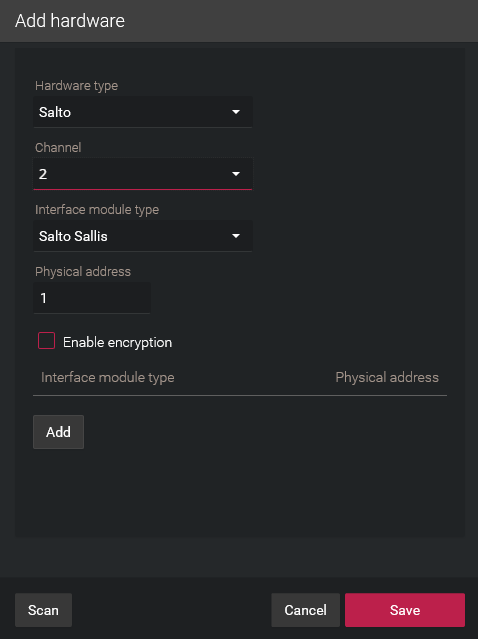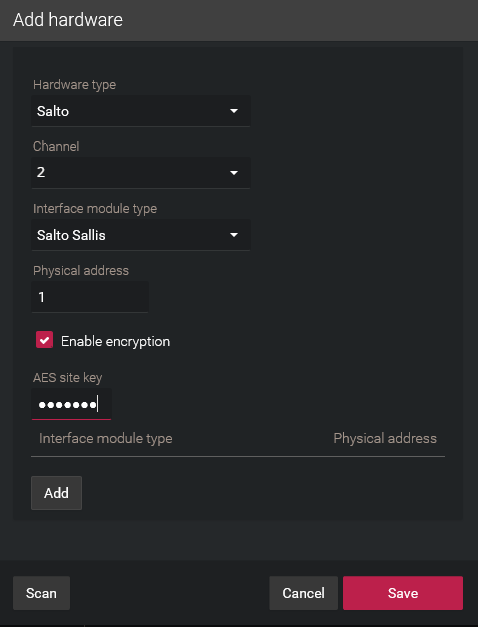Registrieren von SALTO SALLIS-Schlössern
2023-11-16Zuletzt aktualisiert
Damit die Synergis™-Einheit mit SALTO SALLIS-Schlössern kommuniziert, müssen Sie diese im Security Center mithilfe des Synergis™ Appliance Portals registrieren.
Bevor Sie beginnen
Definieren Sie zunächst die Knoten und die Türen mit der SALLIS-Anwendung und aktualisieren Sie dann die Router und initialisieren Sie die Schlösser mit dem PPD (Portable Programmer Device). Notieren Sie dabei die folgenden Informationen:
- IP-Router
- IP-Adresse und Portnummer.
- RS-485-Router
- Der Synergis-Einheitenkanal, an den der Router angeschlossen ist (1–4) .
- Schloss
- Router, Schloss-ID und die Tür, an der es installiert ist.
Verwenden Sie aussagekräftige Türnamen, z. B. 1. Stock, Lagerraum. Wenn Sie die Türeinheiten bereits in Security Center erstellt haben, verwenden Sie der Einfachheit halber dieselben Namen.